虚拟机使用简介
- 格式:ppt
- 大小:409.50 KB
- 文档页数:47
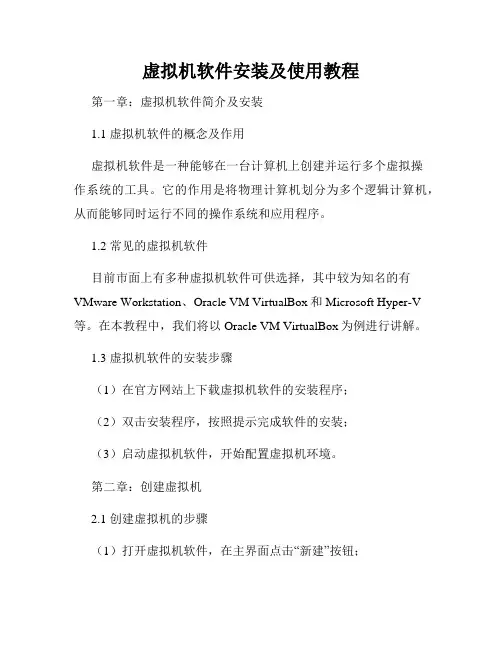
虚拟机软件安装及使用教程第一章:虚拟机软件简介及安装1.1 虚拟机软件的概念及作用虚拟机软件是一种能够在一台计算机上创建并运行多个虚拟操作系统的工具。
它的作用是将物理计算机划分为多个逻辑计算机,从而能够同时运行不同的操作系统和应用程序。
1.2 常见的虚拟机软件目前市面上有多种虚拟机软件可供选择,其中较为知名的有VMware Workstation、Oracle VM VirtualBox和Microsoft Hyper-V 等。
在本教程中,我们将以Oracle VM VirtualBox为例进行讲解。
1.3 虚拟机软件的安装步骤(1)在官方网站上下载虚拟机软件的安装程序;(2)双击安装程序,按照提示完成软件的安装;(3)启动虚拟机软件,开始配置虚拟机环境。
第二章:创建虚拟机2.1 创建虚拟机的步骤(1)打开虚拟机软件,在主界面点击“新建”按钮;(2)根据向导指引,为虚拟机选择名称、类型和版本;(3)为虚拟机分配计算机资源,如内存、硬盘空间和网络连接等;(4)设置虚拟机的操作系统安装方式,可以选择光驱或者镜像文件;(5)点击“创建”按钮,完成虚拟机的创建。
2.2 虚拟机配置和优化为了提高虚拟机的性能和安全性,可以进行一些配置和优化操作。
例如,可以设置虚拟机的网络类型、调整内存和CPU的分配、安装虚拟机增强工具等。
第三章:虚拟机的安装和使用3.1 安装操作系统(1)启动虚拟机,选择安装操作系统的方法,如使用光驱或者镜像文件;(2)按照操作系统的安装向导,完成操作系统的安装过程;(3)在虚拟机中设置用户名、密码等必要的信息。
3.2 虚拟机的常见操作虚拟机中的操作和物理计算机类似,可以运行应用程序、浏览网页、连接网络等。
同时,虚拟机还具有一些独特的操作方式,如快照管理、虚拟机迁移等。
3.3 虚拟机间的互联和共享虚拟机软件支持虚拟机之间的互联和共享。
可以将不同的虚拟机设置为同一网络,实现虚拟机之间的通信;还可以设置共享文件夹,方便在虚拟机之间共享数据。
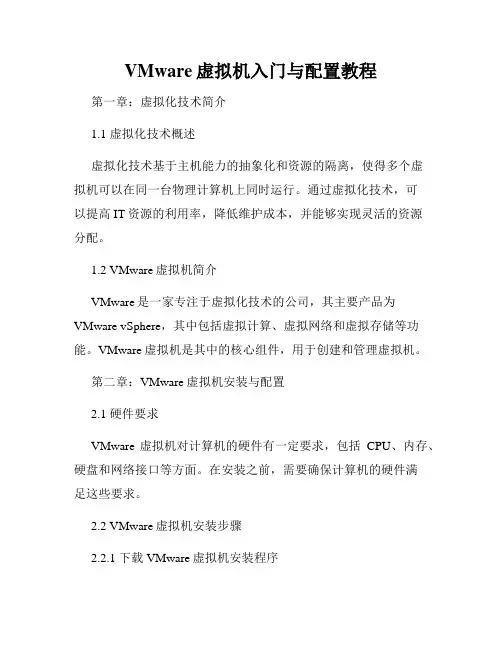
VMware虚拟机入门与配置教程第一章:虚拟化技术简介1.1 虚拟化技术概述虚拟化技术基于主机能力的抽象化和资源的隔离,使得多个虚拟机可以在同一台物理计算机上同时运行。
通过虚拟化技术,可以提高IT资源的利用率,降低维护成本,并能够实现灵活的资源分配。
1.2 VMware虚拟机简介VMware是一家专注于虚拟化技术的公司,其主要产品为VMware vSphere,其中包括虚拟计算、虚拟网络和虚拟存储等功能。
VMware虚拟机是其中的核心组件,用于创建和管理虚拟机。
第二章:VMware虚拟机安装与配置2.1 硬件要求VMware虚拟机对计算机的硬件有一定要求,包括CPU、内存、硬盘和网络接口等方面。
在安装之前,需要确保计算机的硬件满足这些要求。
2.2 VMware虚拟机安装步骤2.2.1 下载VMware虚拟机安装程序2.2.2 运行安装程序并按照提示完成安装2.2.3 注册VMware虚拟机2.2.4 在VMware虚拟机中创建和配置虚拟机2.3 虚拟机配置选项在创建虚拟机时,可以根据需要配置一些选项,包括虚拟机的名称、操作系统类型、磁盘大小和网络设置等。
这些选项可以根据虚拟机的用途和需要进行合理配置。
第三章:虚拟机操作系统安装与配置3.1 安装操作系统在创建虚拟机后,需要安装操作系统。
可以通过安装光盘、ISO映像文件或者网络安装的方式进行操作系统的安装。
3.2 虚拟机操作系统配置在安装完成操作系统后,需要对操作系统进行配置。
包括设置IP地址、安装驱动程序、配置网络和防火墙等方面。
第四章:虚拟机网络配置4.1 虚拟机网络类型VMware虚拟机支持多种网络类型,包括桥接模式、NAT模式和主机模式等。
不同的网络类型适用于不同的场景,可以灵活配置以满足需求。
4.2 配置虚拟机网络可以对虚拟机进行网络配置,包括选择网络类型、设置IP地址和网关等。
还可以根据需要设置DHCP服务器和端口转发等功能。
第五章:虚拟机快照与克隆5.1 虚拟机快照VMware虚拟机支持创建快照,可以方便地保存虚拟机的当前状态,包括内存状态和磁盘状态等。
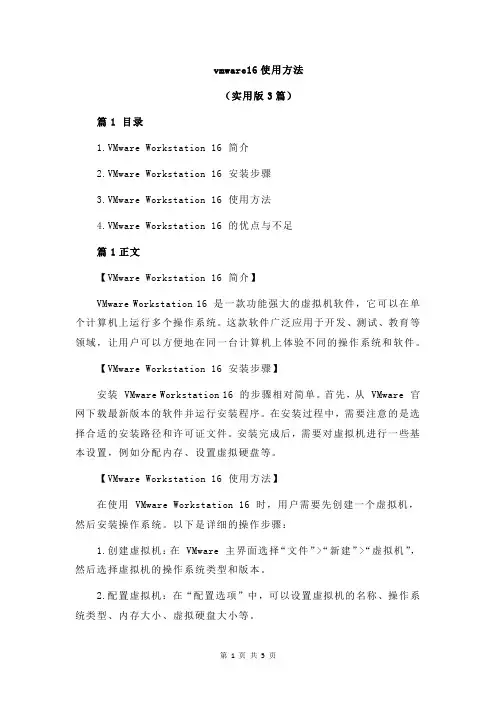
vmware16使用方法(实用版3篇)篇1 目录1.VMware Workstation 16 简介2.VMware Workstation 16 安装步骤3.VMware Workstation 16 使用方法4.VMware Workstation 16 的优点与不足篇1正文【VMware Workstation 16 简介】VMware Workstation 16 是一款功能强大的虚拟机软件,它可以在单个计算机上运行多个操作系统。
这款软件广泛应用于开发、测试、教育等领域,让用户可以方便地在同一台计算机上体验不同的操作系统和软件。
【VMware Workstation 16 安装步骤】安装 VMware Workstation 16 的步骤相对简单。
首先,从 VMware 官网下载最新版本的软件并运行安装程序。
在安装过程中,需要注意的是选择合适的安装路径和许可证文件。
安装完成后,需要对虚拟机进行一些基本设置,例如分配内存、设置虚拟硬盘等。
【VMware Workstation 16 使用方法】在使用 VMware Workstation 16 时,用户需要先创建一个虚拟机,然后安装操作系统。
以下是详细的操作步骤:1.创建虚拟机:在 VMware 主界面选择“文件”>“新建”>“虚拟机”,然后选择虚拟机的操作系统类型和版本。
2.配置虚拟机:在“配置选项”中,可以设置虚拟机的名称、操作系统类型、内存大小、虚拟硬盘大小等。
3.安装操作系统:在虚拟机中插入安装光盘或使用 ISO 镜像文件,然后按照操作系统的安装向导进行安装。
4.启动虚拟机:安装完成后,启动虚拟机并按照操作系统的提示进行设置。
【VMware Workstation 16 的优点与不足】VMware Workstation 16 的优点包括:支持多种操作系统、性能稳定、易于使用、支持多核处理器等。
然而,它也存在一些不足之处,例如:占用系统资源较多、对计算机硬件要求较高等。
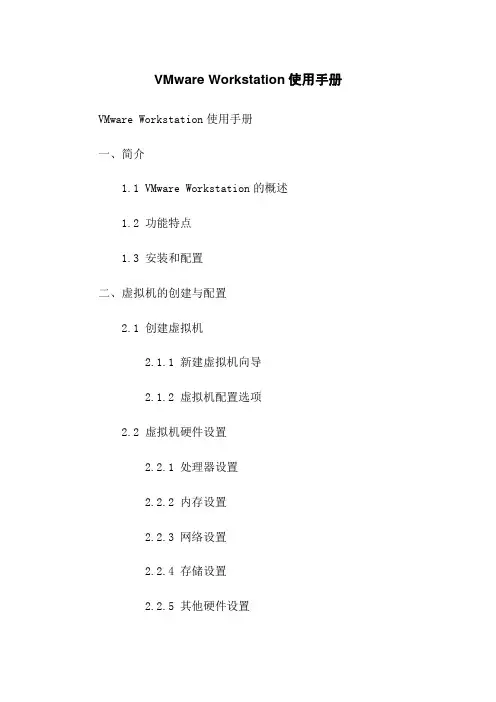
VMware Workstation使用手册VMware Workstation使用手册一、简介1.1 VMware Workstation的概述1.2 功能特点1.3 安装和配置二、虚拟机的创建与配置2.1 创建虚拟机2.1.1 新建虚拟机向导2.1.2 虚拟机配置选项2.2 虚拟机硬件设置2.2.1 处理器设置2.2.2 内存设置2.2.3 网络设置2.2.4 存储设置2.2.5 其他硬件设置三、VMware Tools的安装与使用3.1 VMware Tools的概述3.2 VMware Tools的安装步骤3.3 VMware Tools的功能和设置四、虚拟机的克隆和快照4.1 克隆虚拟机4.2 虚拟机快照的创建和恢复4.3 管理虚拟机快照五、虚拟网络和网络设置5.1 虚拟网络概述5.2 虚拟网络编辑器5.2.1 设置NAT网络5.2.2 设置桥接网络5.2.3 设置Host-Only网络5.3 网络适配器设置六、VMware Workstation高级功能6.1 重定向设备6.2 多屏显示6.3 虚拟机组6.4 远程连接和共享6.5 虚拟机性能优化七、故障排除和常见问题解决7.1 虚拟机启动问题7.2 硬件兼容性问题7.3 网络连接问题7.4 VMware Tools无法安装或启动问题八、附录附件1:VMware Workstation常用快捷键表附件2:常用命令行操作附件3:常见故障解决方法本文档涉及附件:附件1:VMware Workstation常用快捷键表附件2:常用命令行操作附件3:常见故障解决方法本文所涉及的法律名词及注释:1、VMware Workstation:VMware公司开发的一款用于虚拟化的软件产品。
2、虚拟机:在主机操作系统上模拟出的一台真实的计算机。
3、VMware Tools:用于提供虚拟机和主机之间互通的一组软件和驱动程序。
4、克隆虚拟机:复制现有虚拟机的副本。
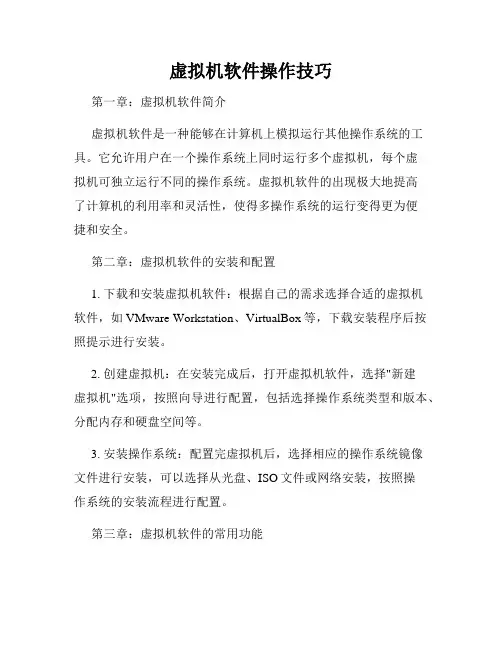
虚拟机软件操作技巧第一章:虚拟机软件简介虚拟机软件是一种能够在计算机上模拟运行其他操作系统的工具。
它允许用户在一个操作系统上同时运行多个虚拟机,每个虚拟机可独立运行不同的操作系统。
虚拟机软件的出现极大地提高了计算机的利用率和灵活性,使得多操作系统的运行变得更为便捷和安全。
第二章:虚拟机软件的安装和配置1. 下载和安装虚拟机软件:根据自己的需求选择合适的虚拟机软件,如VMware Workstation、VirtualBox等,下载安装程序后按照提示进行安装。
2. 创建虚拟机:在安装完成后,打开虚拟机软件,选择"新建虚拟机"选项,按照向导进行配置,包括选择操作系统类型和版本、分配内存和硬盘空间等。
3. 安装操作系统:配置完虚拟机后,选择相应的操作系统镜像文件进行安装,可以选择从光盘、ISO文件或网络安装,按照操作系统的安装流程进行配置。
第三章:虚拟机软件的常用功能1. 虚拟机快照:虚拟机软件提供了快照功能,可以在虚拟机运行过程中保存快照,以便在需要时恢复到特定的状态,方便用户测试和实验。
2. 共享文件夹:虚拟机软件可以设置主机与虚拟机之间的共享文件夹,让用户方便地在主机和虚拟机之间传输文件。
3. 网络设置:虚拟机软件支持多种网络模式,如桥接模式、NAT模式和仅主机模式等,可以根据需求灵活设置网络连接方式。
4. 虚拟机克隆:虚拟机软件支持虚拟机的克隆功能,可以在一台主机上复制多个完全相同的虚拟机,节省配置时间。
5. 虚拟机共享:虚拟机软件还支持虚拟机的共享功能,允许多个用户同时访问同一台虚拟机,方便团队合作和资源共享。
第四章:虚拟机软件的性能优化1. 分配资源:虚拟机软件允许用户为每个虚拟机分配CPU、内存和硬盘等资源,合理分配资源可以提高虚拟机的性能。
2. 虚拟机配置:根据虚拟机使用的操作系统和应用程序的需求,合理配置虚拟机的参数,如CPU数量和频率、内存大小、硬盘类型等。
3. 虚拟机优化:虚拟机软件提供了一些优化工具和技巧,如自动化配置工具、驱动程序更新等,可以提升虚拟机的性能和稳定性。
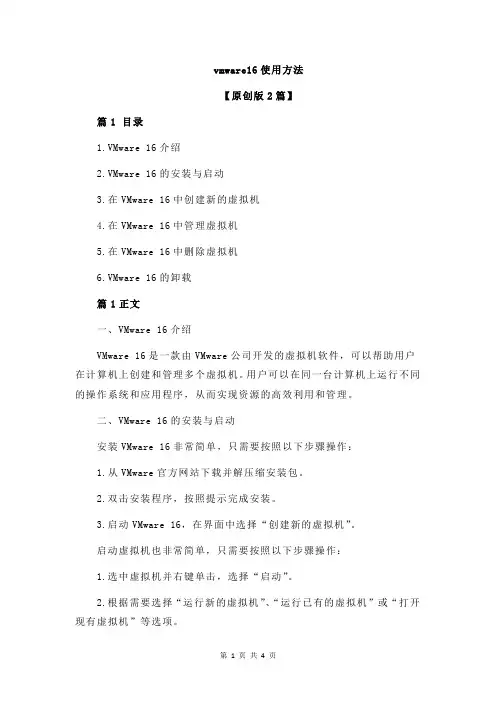
vmware16使用方法【原创版2篇】篇1 目录1.VMware 16介绍2.VMware 16的安装与启动3.在VMware 16中创建新的虚拟机4.在VMware 16中管理虚拟机5.在VMware 16中删除虚拟机6.VMware 16的卸载篇1正文一、VMware 16介绍VMware 16是一款由VMware公司开发的虚拟机软件,可以帮助用户在计算机上创建和管理多个虚拟机。
用户可以在同一台计算机上运行不同的操作系统和应用程序,从而实现资源的高效利用和管理。
二、VMware 16的安装与启动安装VMware 16非常简单,只需要按照以下步骤操作:1.从VMware官方网站下载并解压缩安装包。
2.双击安装程序,按照提示完成安装。
3.启动VMware 16,在界面中选择“创建新的虚拟机”。
启动虚拟机也非常简单,只需要按照以下步骤操作:1.选中虚拟机并右键单击,选择“启动”。
2.根据需要选择“运行新的虚拟机”、“运行已有的虚拟机”或“打开现有虚拟机”等选项。
3.按照提示完成启动过程。
三、在VMware 16中创建新的虚拟机在VMware 16中创建新的虚拟机非常简单,只需要按照以下步骤操作:1.在界面中选择“创建新的虚拟机”。
2.根据需要选择虚拟机的操作系统和版本。
3.根据需要选择虚拟机的硬件配置和内存大小。
4.根据需要选择虚拟机的网络配置和存储设备。
5.根据需要选择虚拟机的启动顺序和启动时间。
6.根据需要选择虚拟机的名称和路径。
7.点击“完成”按钮,完成创建新的虚拟机的过程。
四、在VMware 16中管理虚拟机在VMware 16中管理虚拟机非常简单,只需要按照以下步骤操作:1.在界面中选择“虚拟机”菜单,选择“管理”选项。
2.根据需要选择“磁盘”、“网络”、“电源”等选项。
3.根据需要选择“打开”、“关闭”、“重启”等选项。
4.根据需要选择“复制”、“移动”、“删除”等选项。
篇2 目录1.vmware16简介2.vmware16的主要功能和使用方法3.如何配置vmware164.vmware16的优缺点篇2正文一、vmware16简介vmware16是一款虚拟机软件,它可以让你在一台电脑上模拟出多台计算机,让你在不同的操作系统之间切换,或者在同一台电脑上运行多个不同的操作系统。
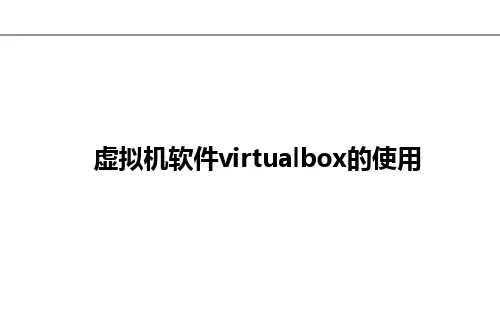
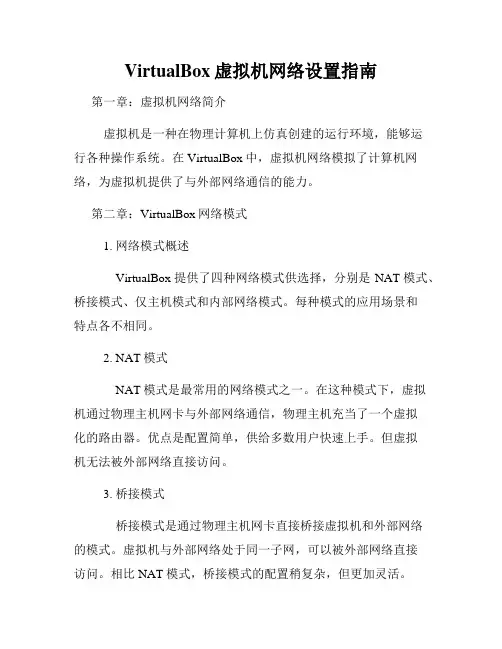
VirtualBox虚拟机网络设置指南第一章:虚拟机网络简介虚拟机是一种在物理计算机上仿真创建的运行环境,能够运行各种操作系统。
在VirtualBox中,虚拟机网络模拟了计算机网络,为虚拟机提供了与外部网络通信的能力。
第二章:VirtualBox网络模式1. 网络模式概述VirtualBox提供了四种网络模式供选择,分别是NAT模式、桥接模式、仅主机模式和内部网络模式。
每种模式的应用场景和特点各不相同。
2. NAT模式NAT模式是最常用的网络模式之一。
在这种模式下,虚拟机通过物理主机网卡与外部网络通信,物理主机充当了一个虚拟化的路由器。
优点是配置简单,供给多数用户快速上手。
但虚拟机无法被外部网络直接访问。
3. 桥接模式桥接模式是通过物理主机网卡直接桥接虚拟机和外部网络的模式。
虚拟机与外部网络处于同一子网,可以被外部网络直接访问。
相比NAT模式,桥接模式的配置稍复杂,但更加灵活。
4. 仅主机模式仅主机模式将虚拟机网络与物理主机网络隔离,虚拟机之间和虚拟机与物理主机之间可以相互通信,但无法访问外部网络。
这种模式适用于建立内部测试环境或私有网络。
5. 内部网络模式内部网络模式将虚拟机连接到一个内部网络,虚拟机之间可以互相通信,但无法访问外部网络。
这种模式适用于创建复杂的内部网络拓扑结构,如测试和开发环境。
第三章:网络设置常见问题解决方法1. 虚拟机无法上网如果虚拟机无法上网,首先要检查物理主机网络连接是否正常。
然后,确保虚拟机网络配置正确,包括网络模式选择、IP地址配置等。
还可以尝试重新启动虚拟机和VirtualBox软件。
2. 虚拟机与物理主机无法通信如果虚拟机与物理主机无法通信,需要确保虚拟机和物理主机在同一局域网中,网络设置正确。
还可以检查防火墙设置,确保虚拟机和物理主机互相不会被阻止。
3. 虚拟机之间无法通信如果虚拟机之间无法通信,首先需要检查虚拟机网络设置是否正确。
其次,确保虚拟机之间的IP地址配置不冲突。
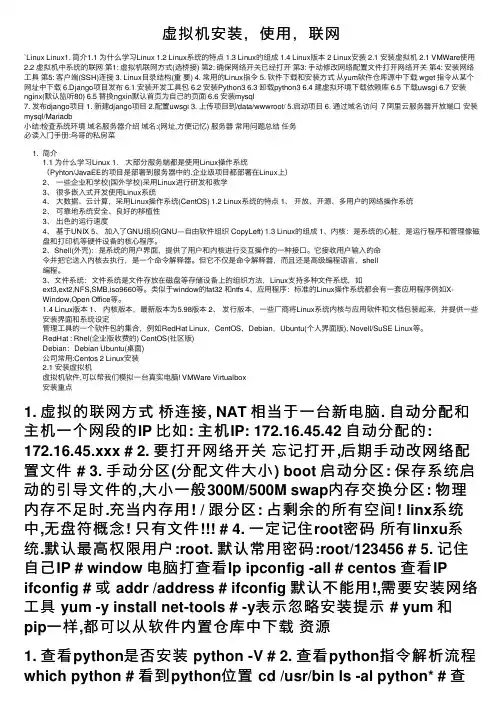
虚拟机安装,使⽤,联⽹`Linux Linux1. 简介1.1 为什么学习Linux 1.2 Linux系统的特点 1.3 Linux的组成 1.4 Linux版本 2 Linux安装 2.1 安装虚拟机 2.1 VMWare使⽤2.2 虚拟机中系统的联⽹第1: 虚拟机联⽹⽅式(选桥接) 第2: 确保⽹络开关已经打开第3: ⼿动修改⽹络配置⽂件打开⽹络开关第4: 安装⽹络⼯具第5: 客户端(SSH)连接 3. Linux⽬录结构(重要) 4. 常⽤的Linux指令 5. 软件下载和安装⽅式从yum软件仓库源中下载 wget 指令从某个⽹址中下载 6.Django项⽬发布 6.1 安装开发⼯具包 6.2 安装Python3 6.3 卸载python3 6.4 建虚拟环境下载依赖库 6.5 下载uwsgi 6.7 安装nginx(默认监听80) 6.5 替换ngxin默认⾸页为⾃⼰的页⾯ 6.6 安装mysql7. 发布django项⽬ 1. 新建django项⽬ 2.配置uwsgi 3. 上传项⽬到/data/wwwroot/ 5.启动项⽬ 6. 通过域名访问7阿⾥云服务器开放端⼝安装mysql/Mariadb⼩结:检查系统环境域名服务器介绍域名:(⽹址,⽅便记忆) 服务器常⽤问题总结任务必读⼊门⼿册:鸟哥的私房菜1. 简介1.1 为什么学习Linux 1、⼤部分服务端都是使⽤Linux操作系统(Pyhton/JavaEE的项⽬是部署到服务器中的.企业级项⽬都部署在Linux上)2、⼀些企业和学校(国外学校)采⽤Linux进⾏研发和教学3、很多嵌⼊式开发使⽤Linux系统4、⼤数据、云计算,采⽤Linux操作系统(CentOS) 1.2 Linux系统的特点 1、开放、开源、多⽤户的⽹络操作系统2、可靠地系统安全、良好的移植性3、出⾊的运⾏速度4、基于UNIX5、加⼊了GNU组织(GNU---⾃由软件组织 CopyLeft) 1.3 Linux的组成 1、内核:是系统的⼼脏,是运⾏程序和管理像磁盘和打印机等硬件设备的核⼼程序。
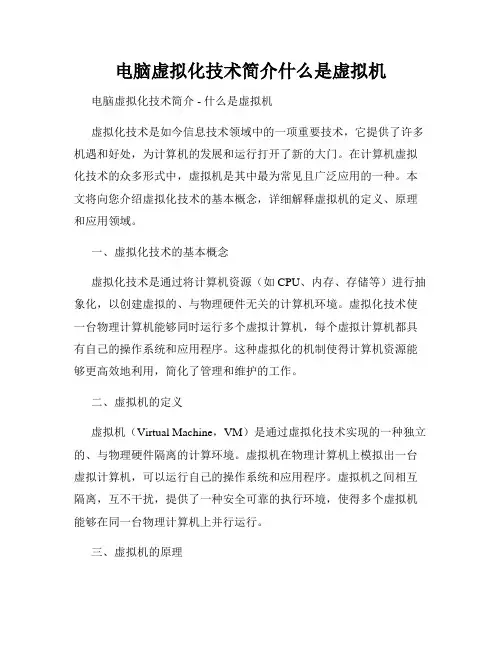
电脑虚拟化技术简介什么是虚拟机电脑虚拟化技术简介 - 什么是虚拟机虚拟化技术是如今信息技术领域中的一项重要技术,它提供了许多机遇和好处,为计算机的发展和运行打开了新的大门。
在计算机虚拟化技术的众多形式中,虚拟机是其中最为常见且广泛应用的一种。
本文将向您介绍虚拟化技术的基本概念,详细解释虚拟机的定义、原理和应用领域。
一、虚拟化技术的基本概念虚拟化技术是通过将计算机资源(如CPU、内存、存储等)进行抽象化,以创建虚拟的、与物理硬件无关的计算机环境。
虚拟化技术使一台物理计算机能够同时运行多个虚拟计算机,每个虚拟计算机都具有自己的操作系统和应用程序。
这种虚拟化的机制使得计算机资源能够更高效地利用,简化了管理和维护的工作。
二、虚拟机的定义虚拟机(Virtual Machine,VM)是通过虚拟化技术实现的一种独立的、与物理硬件隔离的计算环境。
虚拟机在物理计算机上模拟出一台虚拟计算机,可以运行自己的操作系统和应用程序。
虚拟机之间相互隔离,互不干扰,提供了一种安全可靠的执行环境,使得多个虚拟机能够在同一台物理计算机上并行运行。
三、虚拟机的原理虚拟机的实现基于两个关键技术:虚拟化和隔离。
虚拟化技术通过虚拟机管理程序(Hypervisor)在物理计算机上创建和管理多个虚拟机。
虚拟机管理程序负责对硬件资源的分配和调度,将物理硬件资源划分为多个虚拟硬件资源,并为每个虚拟机提供一个独立的运行环境。
隔离技术则确保每个虚拟机之间的资源相互隔离,互不影响,以确保安全性和稳定性。
四、虚拟机的应用领域虚拟机技术在众多领域中都有广泛的应用。
其中,服务器虚拟化是最为常见的一种应用场景。
通过在一台物理服务器上创建多个虚拟机,可以在不增加硬件投入的情况下,提高服务器资源的利用率,实现多个应用同时运行。
虚拟机还可以用于软件开发和测试环境,提供一种隔离的、可定制的测试环境,简化了测试流程。
此外,虚拟机还被广泛应用于云计算、数据中心的管理和维护等领域。
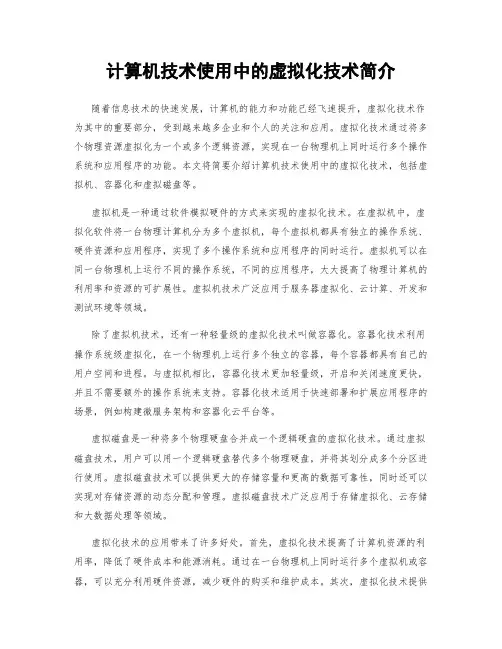
计算机技术使用中的虚拟化技术简介随着信息技术的快速发展,计算机的能力和功能已经飞速提升,虚拟化技术作为其中的重要部分,受到越来越多企业和个人的关注和应用。
虚拟化技术通过将多个物理资源虚拟化为一个或多个逻辑资源,实现在一台物理机上同时运行多个操作系统和应用程序的功能。
本文将简要介绍计算机技术使用中的虚拟化技术,包括虚拟机、容器化和虚拟磁盘等。
虚拟机是一种通过软件模拟硬件的方式来实现的虚拟化技术。
在虚拟机中,虚拟化软件将一台物理计算机分为多个虚拟机,每个虚拟机都具有独立的操作系统、硬件资源和应用程序,实现了多个操作系统和应用程序的同时运行。
虚拟机可以在同一台物理机上运行不同的操作系统,不同的应用程序,大大提高了物理计算机的利用率和资源的可扩展性。
虚拟机技术广泛应用于服务器虚拟化、云计算、开发和测试环境等领域。
除了虚拟机技术,还有一种轻量级的虚拟化技术叫做容器化。
容器化技术利用操作系统级虚拟化,在一个物理机上运行多个独立的容器,每个容器都具有自己的用户空间和进程。
与虚拟机相比,容器化技术更加轻量级,开启和关闭速度更快,并且不需要额外的操作系统来支持。
容器化技术适用于快速部署和扩展应用程序的场景,例如构建微服务架构和容器化云平台等。
虚拟磁盘是一种将多个物理硬盘合并成一个逻辑硬盘的虚拟化技术。
通过虚拟磁盘技术,用户可以用一个逻辑硬盘替代多个物理硬盘,并将其划分成多个分区进行使用。
虚拟磁盘技术可以提供更大的存储容量和更高的数据可靠性,同时还可以实现对存储资源的动态分配和管理。
虚拟磁盘技术广泛应用于存储虚拟化、云存储和大数据处理等领域。
虚拟化技术的应用带来了许多好处。
首先,虚拟化技术提高了计算机资源的利用率,降低了硬件成本和能源消耗。
通过在一台物理机上同时运行多个虚拟机或容器,可以充分利用硬件资源,减少硬件的购买和维护成本。
其次,虚拟化技术提供了更高的灵活性和可扩展性。
虚拟机和容器可以根据需要快速创建、删除和迁移,使系统更加灵活和可靠。
史上最详细的ORACLE_VIRTUALBOX虚拟机的使用说明,如果有错欢迎指正。
图文结合来介绍虚拟机如何使用,相信大家不会错过。
一、什么是虚拟机(虚拟机简介)首先介绍一下到底什么是虚拟机,你可能是第一次听说,可是这项技术已经发展了很长时间了。
其实不是什么神秘的东西,和普通的软件差不多,当然只是指我们个人用的,服务器上的就另当别论了。
这东西大致的工作原理,就是通过一定的技术(这项技术相当复杂)利用软件使用物理机(就是我们正在使用的真实的计算机)的物理资源(硬盘、内存、cpu等)搭建一个模拟真实计算机的环境,在它模拟的环境中,你可以像使用一个真正的计算机一样使用它,可以装任何你喜欢的系统,支持很多主流非主流的操作系统。
虚拟机里面的模拟系统和外部的系统基本上完全隔离,所以你在虚拟系统中可以尽情的玩,大胆的配置,不会对你的电脑造成任何的影响。
虚拟机又有好几种,在这里大致说一下:①virtualbox 完全免费,支持Linux、Unix、windows等操作系统,特点就是轻便、免费,当然功能就相对少一些,不过针对普通用户功能就已经相当强大了。
②vmware 这个软件应该是全球最先进的,不过属于商业软件需要掏钱,当然盗版的满天飞。
优点就是功能强大、性能强悍,不过比较耗物理资源,配置不好的电脑建议不要选择它,用virtualbox会好很多。
③Xen 这和上面的两个软件有点不一样,使用方法也有很大不同,不过都是使用虚拟化技术,它可以将虚拟机的性能发挥到极致,很遗憾,我没有安装成功过,一直没有放弃尝试,要想使用它要做很多功课的,呵呵。
另外它属于Unix 、Linux下的软件。
④wine ,(⊙v ⊙)嗯它也算(⊙_⊙)?是的,它也应该属于虚拟机的一种,当然它的工作原理就不太一样了,这是为了解决在Linux运行windows程序的方案,它搭建了一个小型的win32环境。
很多人看不起wine的使用者,呵呵,我觉得把wine用好也挺了不起的。
idea 虚拟机参数摘要:1.虚拟机简介2.虚拟机参数的作用3.常见虚拟机参数解析4.虚拟机参数设置实例5.总结与建议正文:虚拟机(Virtual Machine,简称VM)是一种基于软件实现的计算机系统,能够在实际计算机硬件上模拟出另一台计算机。
虚拟机技术在软件开发、测试、教学等领域得到了广泛应用。
在虚拟机使用过程中,参数设置是关键环节,合理的参数配置可以提高虚拟机的性能和稳定性。
本文将介绍虚拟机参数的作用、常见参数解析以及设置实例,为广大虚拟机使用者提供参考。
一、虚拟机简介虚拟机是一种计算机系统,它通过软件模拟硬件环境,使得在虚拟机中运行的程序能够在不了解底层硬件的情况下正常运行。
虚拟机主要有两种类型:系统虚拟机和进程虚拟机。
系统虚拟机提供了完整的虚拟硬件环境,包括处理器、内存、硬盘等,允许用户在虚拟机中安装操作系统并进行各种操作。
进程虚拟机则侧重于对单个应用程序的虚拟化,可以隔离应用程序的运行环境,提高系统安全性。
二、虚拟机参数的作用虚拟机参数是用于配置虚拟机环境的一系列参数,它们对虚拟机的性能、稳定性及资源分配等方面具有重要影响。
合理的虚拟机参数设置可以优化虚拟机的性能,提高系统资源利用率,降低硬件损耗。
以下列举了一些常见的虚拟机参数及其作用:1.内存参数:用于设置虚拟机的内存大小,影响虚拟机的运行速度和性能。
2.处理器参数:用于设置虚拟机的处理器数量和型号,影响虚拟机的计算能力。
3.硬盘参数:用于设置虚拟机的硬盘大小和类型,影响虚拟机的存储能力和读写速度。
4.网络参数:用于设置虚拟机的网络连接方式和带宽,影响虚拟机的网络性能。
5.显卡参数:用于设置虚拟机的显卡型号和显存,影响虚拟机的图形处理能力和性能。
6.其他参数:包括虚拟机的光驱、USB设备、打印机等外部设备设置,影响虚拟机与外部设备的交互能力。
三、常见虚拟机参数解析1.内存参数解析:内存是虚拟机性能的关键因素之一。
一般来说,虚拟机的内存设置应根据实际需求进行调整,避免内存不足导致系统性能下降。
虚拟机在计算机网络教学中的应用在中职学校计算机专业教学中,网络知识的学习是必不可少的。
然而学校受资金、技术等各方面因素的影响,网络设备不够充裕,能提供学生用于实验操作的计算机比较少而且都已预先装好各种软件。
如果一个学生进行试验可能会造成其他学生无法使用,这使得部分学生无法亲自动手操作,但是如果使用虚拟机就可以很方便地解决此类问题。
一、虚拟机简介虚拟机就是通过软件模拟的具有完整硬件系统功能、运行在一个完全隔离环境中的完整的计算机系统。
通过虚拟机软件,我们可以在一台物理计算机上模拟出一台或多台虚拟的计算机。
其实质是将两台甚至更多台电脑的任务应用于一台电脑上,故而对计算机硬件的要求比较高,主要体现在CPU、硬盘和内存上。
虚拟机完全就像真正的计算机那样进行工作,为学生学习不同操作系统、软件测试,以及在单机环境下学习如何组建网络提供了必要的条件。
目前建立虚拟机和构建虚拟网络的工具软件主要有VMware和VIRTUAL PC。
使用虚拟机有以下优点:一是一般不会损坏本PC的操作系统和软件,因虚拟机的硬盘通常是本PC的一个文件,虚拟机在硬盘上的操作只在这个文件上进行。
二是可同时在一台PC上运行多个操作系统,而且每个系统都有自己独立的虚拟机,就如同网络上一个独立的PC。
三是可以通过虚拟网络设备如交换机、网卡和虚拟建网的方式,在单机上组建网络。
四是容易安装和备份,可在虚拟机上根据需要安装不同的操作系统然后备份,使用这些备份可更快速地安装其他虚拟机。
二、虚拟机在计算机教学中的应用1.网络试验目前技工学校基本上都没有网络实验室,而学生在学习计算机网络、网络操作系统等课程时又必须要做网络实验。
在传统的教学中,老师通常会使用一台计算机为学生演示,或者使用动画与视频来讲解基于网络的一些操作,学生只能看却无法进行操作。
有时教师会让某个学生演示,其他学生看,不过这些操作都无法为学生创建实验条件。
如果使用虚拟机,则可以很方便地让学生来做网络实验,而不会对物理计算机造成破坏。
VMware Workstation使用手册VMware Workstation使用手册欢迎使用VMware Workstation!本文档将详细介绍VMware Workstation的各项功能和使用方法,帮助您充分利用该软件进行虚拟化环境的创建和管理。
目录1.简介1.1 VMware Workstation概述1.2 虚拟化技术简介1.3 VMware Workstation的优势2.系统要求2.1 硬件要求2.2 操作系统要求2.3 其他要求3.安装和配置3.1 和安装VMware Workstation3.2 授权和注册3.3 虚拟机创建位置设置3.4 硬件兼容性配置4.虚拟机创建与管理4.1 创建虚拟机4.2 虚拟机配置设置4.3 安装操作系统4.4 虚拟机文件的管理5.快照与克隆5.1 快照的创建与恢复5.2 克隆虚拟机6.网络设置6.1 虚拟网络编辑器6.2 虚拟网络适配器设置6.3 虚拟网络访问控制7.文件共享和传输7.1 共享文件夹设置7.2 虚拟机和主机之间的文件传输8.远程连接8.1 VMware Workstation默认远程连接功能8.2 设置和配置远程连接9.性能优化与管理9.1 虚拟机性能设置9.2 虚拟机组策略9.3 性能监控和管理10.故障排除10.1 常见问题及解决方法10.2 附录:常用命令行工具本文档涉及附件:1.VMware Workstation安装包(附件1)2.示例虚拟机配置文件(附件2)3.虚拟网络编辑器安装包(附件3)法律名词及注释:1.虚拟化技术:指通过软件将一台物理机器模拟为多台虚拟机,从而能够在同一台物理机上同时运行多个操作系统及应用程序的技术。
2.授权和注册:为了正常使用VMware Workstation,用户需要购买相应的许可证,并在安装过程中完成软件的授权和注册。
3.快照:快照是对虚拟机当前状态的捕获和记录,可在需要时恢复到该状态。
虚拟机(Virtual Machine,简称VM)是一种通过软件模拟硬件环境的技术,它允许在一台物理计算机上同时运行多个操作系统。
虚拟机的隔离性使得它成为进行测试的理想选择。
本文将探讨使用虚拟机进行隔离测试的最佳实践。
1. 虚拟机简介虚拟机技术的诞生为软件开发和测试带来了革命性的变化。
通过虚拟机,我们可以在一台物理计算机上运行多个独立的操作系统和应用程序,而不会相互干扰。
这意味着我们可以在同一台机器上同时进行多个测试环境的搭建和测试工作。
2. 隔离性与稳定性使用虚拟机进行隔离测试的最大好处之一是保持系统的稳定性。
每个虚拟机都是相互隔离的,不会相互影响。
如果在一个虚拟机上的测试引起系统崩溃或出现其他问题,其他虚拟机不会受到影响,从而保持整体测试环境的稳定。
3. 快速环境复制与恢复创建和销毁虚拟机是非常迅速而简单的过程。
这为测试人员提供了一个方便的方式来快速创建、配置和销毁测试环境。
如果需要测试多种系统配置或应用程序版本,只需复制已有的虚拟机即可,无需重新安装和配置,大大提高了测试效率。
4. 实例化化身虚拟机不仅可以用于创建标准化测试环境,还可以用于创建特定的测试场景,以测试不同角度的兼容性和稳定性。
通过在虚拟机中模拟不同的硬件和软件配置,我们可以验证应用程序在不同环境下的表现,并及时修复潜在的问题。
5. 安全性在虚拟机环境中进行测试,可以有效地保护主机系统和数据的安全。
虚拟机之间是相互隔离的,因此即使在测试过程中发生系统崩溃或病毒感染,也不会对主机系统产生任何影响。
这为测试人员提供了更大的安全性和灵活性。
6. 资源利用与节约使用虚拟机进行隔离测试可以充分利用机器的硬件资源。
通过灵活分配和管理虚拟机的资源,可以有效地提高硬件利用率,降低测试成本。
此外,虚拟机也节省了机房空间,减少了能耗和维护成本。
7. 云化测试环境虚拟机可以方便地部署在云平台上,使得测试团队可以随时随地访问测试环境。
云化的测试环境提供了更高的灵活性和可扩展性,使得测试团队能够更好地协作,并及时响应开发和运维团队需要。
虚拟机软件的高级使用技巧第一章:虚拟机软件的简介虚拟机软件是一种可以在一台计算机上模拟其他计算机系统的软件。
它使用虚拟化技术,可以在现有的操作系统上运行另一个操作系统,并提供隔离、资源管理和灵活性等功能。
常见的虚拟机软件包括VMware Workstation、VirtualBox和Hyper-V等。
本章将介绍虚拟机软件的基本概念和原理。
第二章:虚拟机软件的安装与配置在使用虚拟机软件之前,需要先安装和配置虚拟机环境。
本章将详细介绍虚拟机软件的安装过程,并向读者展示如何进行必要的配置,包括虚拟硬件的分配、网络设置和共享文件夹等。
第三章:虚拟机的创建与管理虚拟机的创建是使用虚拟机软件的基本操作之一。
本章将介绍创建虚拟机的步骤和注意事项,包括选择适当的操作系统镜像、设置虚拟硬件参数和安装必要的驱动程序等。
此外,本章还将介绍如何管理多个虚拟机,包括克隆虚拟机、导出和导入虚拟机,并展示如何创建虚拟机快照和恢复。
第四章:虚拟机和宿主机的互通在使用虚拟机软件时,虚拟机和宿主机之间的通信是非常重要的。
本章将讲解虚拟机和宿主机之间的网络设置,包括桥接模式、NAT模式和仅主机模式等,并介绍如何通过端口转发和虚拟网络编辑器实现虚拟机与外部网络的连接。
第五章:虚拟机的性能优化与调试为了提供更好的虚拟机性能和用户体验,本章将介绍一些虚拟机性能优化的技巧和方法。
其中包括调整虚拟硬件参数、设置资源分配策略和优化虚拟机镜像文件等。
此外,本章还将介绍如何在虚拟机中进行调试和故障排除,包括使用虚拟机监视器和远程调试工具。
第六章:虚拟机的安全与隐私虚拟机的安全与隐私是使用虚拟机软件时需要关注的问题。
本章将介绍虚拟机的安全性设置,包括虚拟机的加密和访问控制,以避免未经授权的访问和数据泄露。
此外,本章还将介绍虚拟机快照的安全性问题,并探讨如何保护虚拟机中的敏感数据。
第七章:虚拟机软件的高级功能虚拟机软件提供了许多高级功能,可以满足不同用户的需求。